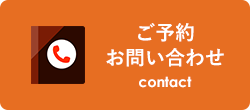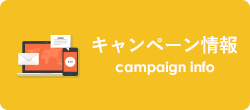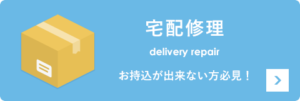今回はiPhone7の起動不良の修理事例です。
症状は電源が入らなくなって本体の反応が全くない状態です。
こういった場合、お問い合わせ時に多いのが、充電ができなくなったやバッテリーがダメになったなどがあります。
【まずは電源ボタン長押し】
電源ボタンを長押しして反応がないのは、完全故障(基板故障)の可能性があります。
【電源ボタン長押しで反応あり】
電源ボタンを長押してバッテリー劣化の場合は、乾電池のマークと充電器(ライトニングコネクタ)のマークがでます。
これは充電をしてくださいという意味なので、充電器を挿します。
【充電器を挿してコネクタが消える場合】
充電器を挿して、ライトニングコネクタのマークが消えて乾電池のマークだけの場合は、充電ができています。
充電の反応が悪い場合は、充電ができているようでできていない場合もあるので、確認後に起動しない場合は修理店などに相談してみましょう。
充電器を挿して乾電池のマークになり、何時間充電しても起動しない場合は、バッテリーが電気を溜めることができなくなっているのでこの場合は、バッテリー劣化となります。
充電不良の場合、充電ができたり、できなかったりと反応が悪いことがあるので、ワイヤレス充電ができる機種はワイヤレス充電も試してください。
【充電器を挿してもコネクタマークが消えない】
充電器を挿して乾電池とコネクタのマークは充電不良の可能性があります。
充電不良だった場合は、バッテリーが完全に放電されるとまったく反応がなくなることがあります。
ワイヤレス充電ができる機種は、ワイヤレス充電も試してみましょう。
【ディスプレイ故障の可能性】
電源ボタン長押しして画面が真っ暗で反応がなく、充電器を挿してもまったく反応がない場合は、ディスプレイ故障の可能性になります。
基板が正常の場合、ディスプレイとバッテリーがあれば表示ができるので、直前に落としたり、水に濡れたなどあった場合は、ディスプレイの故障となります。
ディスプレイの自然故障はあまりないので、落としたり、水濡れがない場合での起動不良は、基板故障の可能性が高くなります。
【本体の確認】
起動不良では、バッテリーを仮付して起動するか確認します。
バッテリーで起動しなかった場合、何のためディスプレイも仮付して確認します。
バッテリーとディスプレイで起動できなかった場合は、ほぼ基板故障となります。
充電不良の場合は、残量のあるバッテリーを仮付時に起動ができます。
起動した時に充電器を挿して充電ができなければ充電コネクタ故障の可能性があるので、
充電コネクタを仮付して充電ができるかを確認します。
起動ができないことを確認して基板のICチップの確認となります。
基板のショートや不具合が見つかった場合に基板修理となります。

iPhone7の基板を取り出します。

こちらが基板です。
マザーボードとも呼ばれています。

基を覆っているシールドを外してICチップをチェックします。

今回は、赤丸のICチップがショートしていました。

基板にディスプレイを取り付けて、直接電気を流して起動が確認できます。
基板とディスプレイ、バッテリーの3っつがあれば起動まではできます。
この後、本体に戻したら修理完了です。
ちなみに基盤ではなく基板です。
基盤→基板(マザーボード)
起動しないときは、バッテリー交換で簡単に直ることがほとんどですが、起動しない場合は、本体が壊れた状態の時もあります。
いつ壊れるかは分からないので、普段からバックアップを行なっておきましょう。
何か分からない時はお気軽にご相談ください。